GooglePlayストアからインストした Aloha Browser (以降、ABと略す)Ver.4.1.1 を Android-11 スマホ(SH-04L)で使用中です。
ABでダウンロード(以降、DLと略す)したファイルは一旦内部ストレージの[ダウンロード]フォルダに保存し、折をみて SDカードに移動しています。
ABを介さない(画像、テキスト等の)ファイルは、格納されたフォルダが分かっているので、折をみて USBケーブルを介してPC(側の Microsoft Explorer を介して)に転送できていますが、ABでDLしたファイルはその格納先(添付図中央に示すように、ABを介せば明示されてるが、PC側からは見えない)が不明なので、PCへのファイル転送の術が分からず、現在、内部ストレージや SDカードの容量が逼迫しており、途方に暮れています。
添付図左端はABを起動直後の画面で、その下端の赤丸のアイコンをタップすると、添付図中央の内部ストレージの[ダウンロード]フォルダ画面になり、サイトからDLしたファイルは赤枠部分に表示され、[SDカード]フォルダをタップすると、添付図右端に示す[SDカード]内のフォルダ画面に代わります。
説明がくどくなりましたが、ABでDLしたスマホ内のファイルをPCに転送する方法をご存じなら教えてください、お願いします。m(_._)m
ちなみに、PCの環境は Win10 Pro Ver.21H2 OSビルド19044.1706 です。
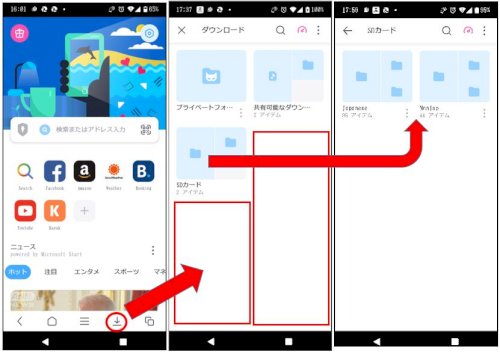
No.1ベストアンサー
- 回答日時:
SDカードの中身をダウンロードしたファイル名で検索みてはどうでしょうか。
一つでもヒットしたら場所がわかるので、全て同じ場所に入っているかと思います。
万一ヒットしないならスマホからは共有が出来ない場所と思われますので、
直接SDカードをパソコンに繋ぐか、
スマホに、OneDriveアプリを入れてパソコンと共有するで出来ると思います。

kikyuuuさん、速攻回答を多謝です!m(_._)m
結論を先に申し上げれば、お蔭様で解決した、と思います。
》 SDカードの中身をダウンロードしたファイル名で検索みては
》 どうでしょうか
USBケーブルで接続したスマホ/PC側から仰る通りに、従来の手慣れた手順で検索してみたら、難なくスマホ内のSDカード、内部ストレージの該当パス名の取得に成功しました。
「直接SDカードをパソコンに繋ぐ」とか「OneDriveアプリを入れてパソコンと共有する」必要もありませんでした。
助かりました!(^_^)
ありがとうございました!m(_._)m
お探しのQ&Aが見つからない時は、教えて!gooで質問しましょう!
似たような質問が見つかりました
- Android(アンドロイド) Sumsung製SDXCカードの空き容量があるにも関わらず動画ファイルが転送できない 4 2023/03/02 13:52
- Android(アンドロイド) QuickPik GalleryでSDカードの「root」のディレクトリが出てこない 3 2022/07/11 14:43
- Excel(エクセル) [クイックアクセスツールバー]の設定ファイルの格納場所について、 5 2023/04/21 14:43
- Windows 10 Internet Explorer-11 を削除はしたけれど… 3 2022/06/20 17:54
- その他(AV機器・カメラ) GoPro動画をPC版Quikで再生できない 1 2022/05/14 21:04
- Windows 10 この現象も、Microsoft Explorer のお粗末な仕様のためか? 2 2023/06/09 15:06
- Android(アンドロイド) dミュージックについて 1 2022/06/06 18:50
- その他(クラウドサービス・オンラインストレージ) firestorage_androidスマホでダウンロードできない 1 2022/10/25 08:18
- Windows 8 カスペルスキー削除後の外付HDD不具合 3 2023/03/06 06:41
- その他(クラウドサービス・オンラインストレージ) iPadとクラウドの同期はできないですか? 1 2022/05/21 09:34
このQ&Aを見た人はこんなQ&Aも見ています
おすすめ情報
このQ&Aを見た人がよく見るQ&A
デイリーランキングこのカテゴリの人気デイリーQ&Aランキング
-
Aloha Browser でダウンロード...
-
cdaファイルをアンドロイドにコ...
-
AndroidスマホのmicroSDカード...
-
mp4ファイルの「メディアの作成...
-
Windows10のアプリと機能の使用...
-
ブルーレイディスク内にある動...
-
iPhoneでWordを使って保存した...
-
外付けSSDでPCを高速化できるか
-
YoouTubeのショート動画を見て...
-
SHARPのスマホ、AQUOS、SH-M12...
-
SSDの容量は125Gで十分ですか?...
-
Outlookを開くと「ストレージが...
-
パソコンのメモリーの使い方に...
-
私のパソコン。SSD500GB。使用...
-
SSDについて教えてください。
-
Cドライブの容量が急激に増加
-
pc版GURUMINをWindows10で起...
-
外付けHDDの容量表示がおかしい?
-
SSDもHDDもNTFSと標準のアロケ...
-
内部ストレージがいっぱいだっ...
マンスリーランキングこのカテゴリの人気マンスリーQ&Aランキング
-
Aloha Browser でダウンロード...
-
mp4ファイルの「メディアの作成...
-
cdaファイルをアンドロイドにコ...
-
ローカルファイルのhtmlを作っ...
-
AngelBrowserのブックマークの移行
-
itunes
-
アンドロイドSDカードへの動画...
-
Windows media playerからXPERI...
-
スマホで撮影した動画をテレビ...
-
Androidに音楽ファイルを入れた...
-
AndroidスマホのmicroSDカード...
-
Androidのスマホを使用しており...
-
tar.ファイルのインストールに...
-
アンドロイドのスマホのSDカー...
-
取込んだ音楽が再生できない
-
IS11Nにパソコンからpdfファ...
-
Android端末でBitmap画像そのま...
-
スマホのメディアプレーヤー
-
大容量ファイルをスマートフォ...
-
レグザフォンの音楽ファイル文...
おすすめ情報








